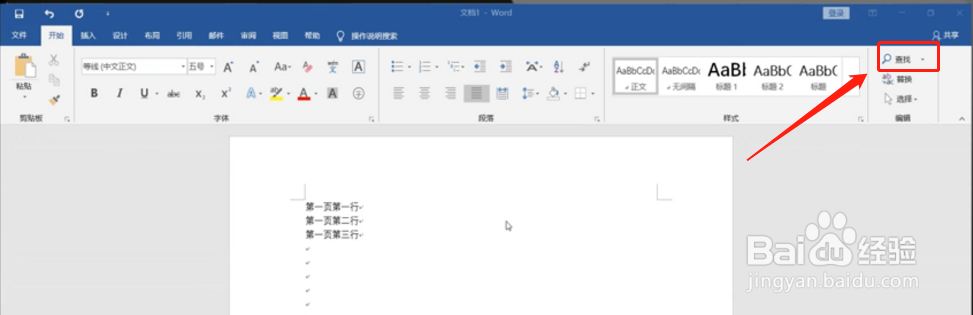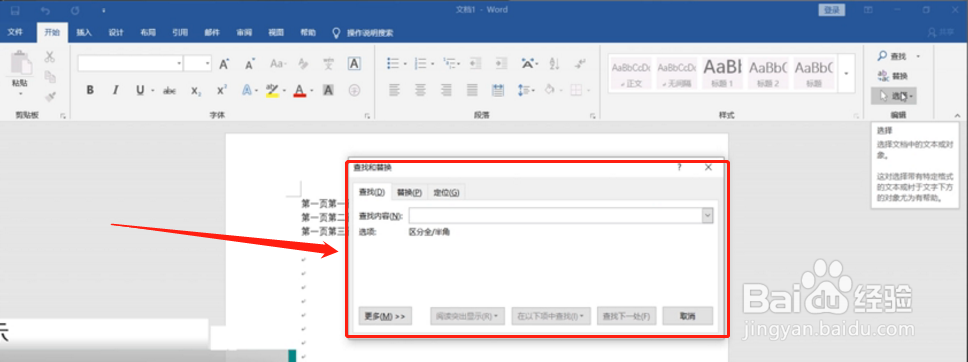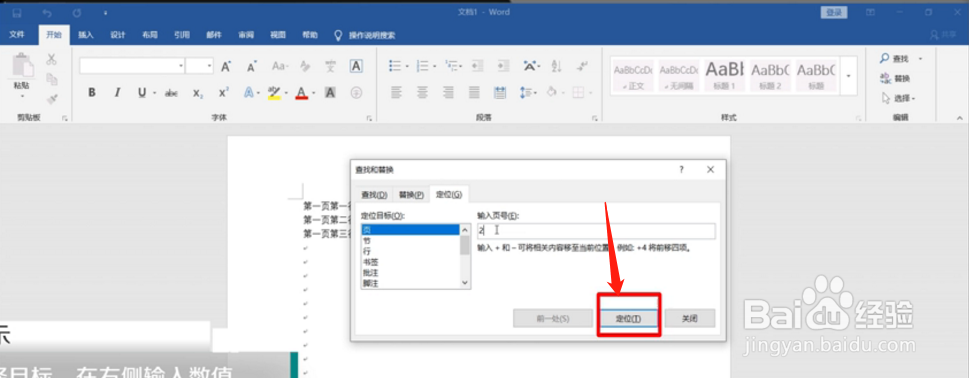word中怎样快速找到指定页码数和行数
1、首先我们需要打开我们电脑上的word文档,然后在页面上找到上方菜单栏的“查找”,点击旁边的倒三角。
2、然后点击“高级查找”选项,点击“定位”按钮,我们可以看到在定位对话框中左侧是定溴腻男替位目标,在右侧我们输入数值。
3、之后我们可以点击“定位”按钮,返回word文档就可以可看到定位的页数了。
4、最后,我们可知,在定位目标下方点击“行”,右侧输入数值,点击“定位也是可以定位到目标行数的。
声明:本网站引用、摘录或转载内容仅供网站访问者交流或参考,不代表本站立场,如存在版权或非法内容,请联系站长删除,联系邮箱:site.kefu@qq.com。
阅读量:90
阅读量:67
阅读量:55
阅读量:92
阅读量:22